Descargar Office gratis sin licencia sigue siendo una necesidad para miles de personas y organizaciones que no pueden asumir el coste de una suscripción a Microsoft 365 (a partir del 16 de enero de 2025, el plan Personal cuesta 99,99 $ al año). En este artículo, te mostramos cómo descargar Office gratis sin pagar licencia y presentamos alternativas gratuitas para instalar una suite de Office completa de forma sencilla.
¿Puedo descargar el paquete Office gratis sin licencia?
¡Sí! Si necesitas usar Word, Excel o PowerPoint pero no cuentas con una suscripción activa a Microsoft 365 ni una licencia previa, todavía hay formas de descargar Office gratis sin licencia.
Una opción popular es usar la herramienta oficial Office Deployment Tool (ODT) para instalar Office de forma gratuita y legal. Luego puedes activarlo con una clave válida o con herramientas como KMS o MAS.
También puedes recurrir a imágenes ISO compatibles con Windows 7, 8.1, 10, 11 o macOS, aunque Microsoft ha impuesto más restricciones que pueden dificultar la instalación o limitar sus funciones sin activación.
Otra alternativa es solicitar una prueba gratuita de Office, disponible tanto en Windows como en Mac, que te permite acceder a todas las funciones por un tiempo limitado.
En las siguientes secciones, te mostraremos paso a paso cómo descargar Office gratis sin licencia según tu sistema operativo.
¿Cómo descargar Office gratis sin licencia para Windows?
Método 1: Usa una ISO de descargar y activar
Puedes descargar Office gratis en Windows 11/10/8 utilizando ISO u ODT. Sin embargo, Microsoft ha implementado controles cada vez más estrictos sobre su suite de Office, lo que limita las instalaciones mediante ISO, y obtener una clave de licencia en línea ha resultado menos efectivo. Pero no te preocupes, aún puedes probar a seguir los pasos a continuación.
Se pueden conseguir versiones completas de Office algo anticuadas, pero todavía funcionales, descargando una ISO de instalación. Esto te permite descargar Office 2016 u Office 2019 gratis sin licencia, instalarlo en tus dispositivos, y trabajar con Word, PowerPoint o Excel.
Aquí te dejo un archivo de ISO/IMG de Microsoft Office 2019 Pro Plus para descargar.
Idioma | Tamaño | Enlace de descarga |
|---|---|---|
Inglés | 3.3 GB | |
Español | 3.22 GB |
Para activarlo, la forma más común es utilizar una clave de producto o el activador KMSpico. Por lo general, si compras una computadora que viene con Office preinstalado, es probable que tengas una clave de producto, la cual necesitarás encontrar. Si no la tienes, aquí te dejo una guía completa sobre cómo utilizar KMSpico para activar Office 2019.
Una vez activado, podrás utilizar Office de forma gratuita y sin problemas. El activador KMSpico se puede eliminar después de haber activado Microsoft Office.
La desventaja de este método es que el proceso de instalar la ISO y activar con KMSpico es bastante complicado y lleva mucho tiempo. Si no tienes una clave de producto, no recomiendo utilizar este método. Sin embargo, el uso de KMSpico viola los términos de Microsoft. Recomendamos soluciones legales.
Método 2: Instala Microsoft Office usando ODT y Activarlo
El Office Deployment Tool (ODT) es una herramienta proporcionada por Microsoft que permite a los administradores de TI y a usuarios avanzados descargar, instalar y configurar las versiones de Office de forma personalizada. A través de ODT, puedes gestionar la instalación de Office LTSC, que es una versión diseñada para ofrecer estabilidad a largo plazo.
Recuerda que necesitas desinstalar cualquier versión anterior de Office, Project y Visio antes de utilizar la herramienta de implementación de Office (ODT) y crear un archivo configuration.xml. Ahora sigue los pasos:
Descargar ODT: Visita el sitio oficial de Microsoft y descarga el ODT. Una vez descargado, descomprime el archivo en una carpeta de tu elección.
Crear un archivo de configuración: En la carpeta descomprimida, encontrarás un archivo de ejemplo llamado
configuration.xml. Abre este archivo en un editor de texto y modifícalo según tus necesidades. Por ejemplo, especifica la versión de Office que deseas instalar y los productos incluidos. Un ejemplo de configuración puede ser: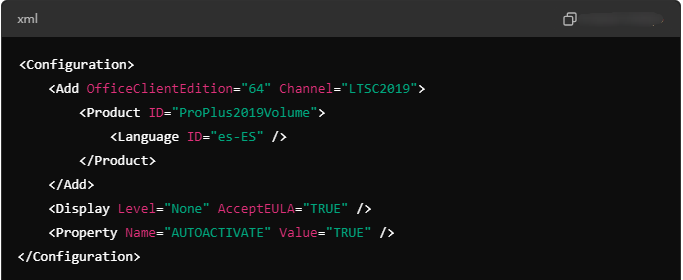
Ejecutar ODT: Abre el símbolo del sistema (cmd) con privilegios de administrador. Navega a la carpeta donde descomprimiste ODT y ejecuta el siguiente comando:

Instalación: El ODT comenzará a descargar e instalar Office LTSC según la configuración que especificaste. Este proceso puede tardar un tiempo, dependiendo de tu conexión a internet.
Activación: Una vez completada la instalación, abre cualquier aplicación de Office. Si tienes una clave de producto, ingrésala para activar el software. Si no tienes una clave, puedes utilizar métodos de activación como KMS (Key Management Service) o MAK (Multiple Activation Key).
Aquí te dejamos una guía más detallada sobre cómo instalar Office con ODT.
Si estos pasos te resultan demasiado complicados y solo deseas probar gratis Word, Excel y PowerPoint, puedes descargar WPS Office que es más fácil y rápido para usar sin tiene que pagar nada.
Método 3: Descarga una versión de prueba de Office 365
Las nuevas versiones de Office-Microsoft 365 funcionan mediante un sistema de suscripción que ya no admite las descargas de una ISO, pero sí que te ofrecen una prueba gratuita de un mes para que evalúes las aplicaciones de la suite antes de suscribirte. De este modo puedes descargar Office gratis sin licencia para Windows con una cuenta de Microsoft y usarlo gratis durante un mes. ¡Pero cuidado! Pasado este tiempo tendrás que pagar o cancelar tu suscripción.

Método 4: Utiliza Office 365 Educación
Algunos centros educativos ofrecen Microsoft Office 365 de forma gratuita a sus estudiantes y profesores. Para acceder a la versión gratuita de Office 365 Educación, es necesario que tu institución cumpla con los requisitos establecidos. Debes estar inscrito en una institución educativa reconocida y contar con un correo electrónico académico proporcionado por esta, el cual se utiliza para verificar tu estatus como estudiante o profesor. Una vez conseguido, deberás seguir los siguientes pasos para poder empezar a usarlo en tu ordenador o portátil:
Visitar la web oficial: Inicia en el sitio web de la versión de educación de Office 365.
Ingresar el correo institucional: En la página, encontrarás una opción para ingresar tu correo electrónico académico. Este paso es crucial para validar tu elegibilidad.
Verificación: Después de ingresar tu correo, recibirás un email de verificación. Sigue las instrucciones del correo para completar el proceso de verificación.
Descargar e instalar: Una vez verificado, tendrás acceso a descargar Office 365. Selecciona las aplicaciones que deseas instalar y sigue el asistente de instalación.
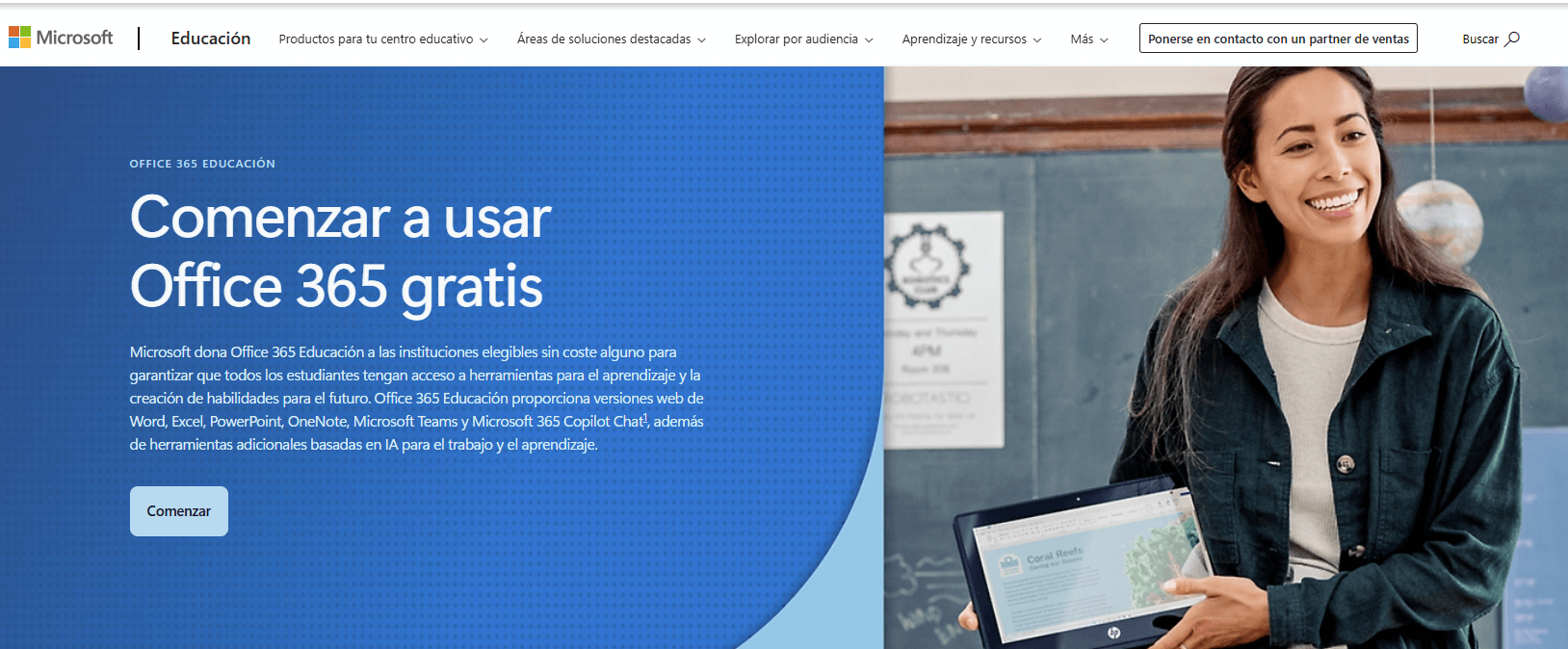
¿Cómo descargar Office gratis sin licencia para Mac?
El proceso de descargar Office gratis sin licencia 2021 o 2023 para Mac es similar al que acabamos de ver para Windows. Ya no es posible instalar Office para Mac con una ISO, así que tu mejor opción es instalar Office usando ODT. Dejo este enlace de la guía de Microsoft también:

Recuerda que WPS Office también está disponible para macOS v13/12/11 y versiones anteriores si solo quieres usar Word, Excel, Powerpoint de manera gratuita.
La Mejor Alternativa a Microsoft Office: WPS Office
Si estás buscando una alternativa gratuita a Office, prueba WPS Office. Esta suite incluye un conjunto completo de herramientas básicas sin coste, además de funciones avanzadas de inteligencia artificial disponibles de forma opcional.
Si no puedes permitirte una suscripción a Microsoft 365 o simplemente prefieres una solución más ligera, fácil de instalar y compatible con documentos de Word, Excel y PowerPoint, WPS Office es una excelente opción gratuita.
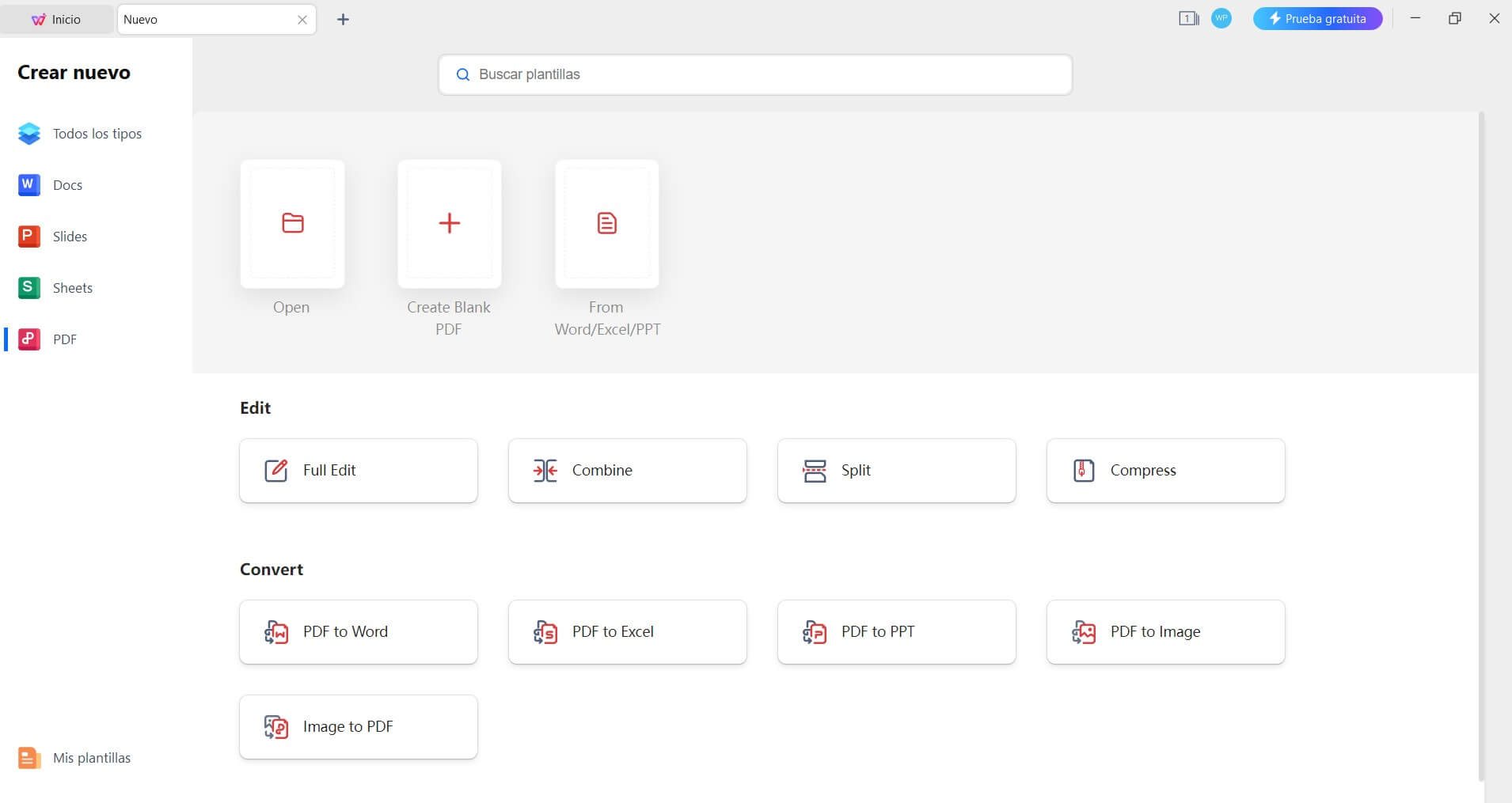
La suite de WPS Office es compatible con Word, PowerPoint y Excel.
WPS Office es una suite de ofimática que incluye aplicaciones compatibles con Microsoft Word, PowerPoint y Excel. Además, también cuenta con un editor y conversor PDF, algo que no está disponible en Microsoft Office. Además, puede convertir pdf a word fácilmente. Entre las principales ventajas de WPS Office destaca la posibilidad de usar la suite de forma gratuita sin necesidad de suscribirse a ninguno de sus planes, solo a cambio de renunciar a algunas funciones avanzadas.

WPS Writer es compatible con documentos DOC y DOCX.
El editor de Word de WPS es uno de los más completos, y cuenta con una interfaz todavía más intuitiva que la de Microsoft Word. Podrás trabajar con documentos de Word de forma muy sencilla con WPS Writer, sin necesidad de preocuparte por los problemas de compatibilidad que pueden aparecer en otras suites de Office alternativa. Y lo mismo ocurre con WPS Presentation para documentos PowerPoint, o WPS Spreadsheet para los documentos de Excel.

Con WPS Presentation puedes crear presentaciones de PowerPoint fácilmente.
Las ventajas de WPS Office van incluso más allá de todas estas funciones esenciales, porque este software cuenta además con una IA integrada de última generación. La IA de WPS Office se puede usar para redactar o resumir textos, crear listas de ventajas y desventajas de un tema en específico, elaborar bullet-points o corregir la gramática de un documento, entre otras funciones. ¡Por eso es una alternativa tan interesante a Microsoft Office!

La interfaz de WPS Spreadsheet es incluso más intuitiva que la de Microsoft Excel.
¡Lo mejor de todo es que la instalación de WPS Office es mucho más sencilla de lo que crees! La suite de WPS es gratis en sus funciones esenciales, así que solo tendrás que dirigirte a la web de WPS, descargar el software, e instalarlo en tu PC o Mac. No tendrás que estar cargando una ISO en tu PC, y tampoco necesitarás introducir tus datos de pago para suscribirte a sus planes. ¡En solo un par de minutos tendrás una suite de Office gratis y para toda la vida!
Preguntas frecuentes sobre licencia de Office gratis
¿Cómo instalar Microsoft Office gratis sin licencia?
La suite de Microsoft Office se puede instalar sin licencia en sus versiones más antiguas, si consigues descargar una ISO compatible con tu sistema operativo. Sin embargo, estas versiones presentan muchas limitaciones y se desactivan al poco tiempo.
También puedes instalar Microsoft Office mediente ODT siguiendo la guía oficial de Microsoft, PERO luego requiere una clave válida para activarlo. O, si eres un nuevo usuario de Microsoft, puedes probar Microsoft 365 con una suscripción gratuita de 1 mes.
¿Dónde puedo descargar el paquete de Office gratis?
Para descargar Office gratis de forma rápida y sencilla, debes tener en cuenta que instalar Office mediante ISO oficial o usando el Office Deployment Tool (ODT) requiere una activación válida, la cual es difícil de conseguir y el proceso de activación puede ser complicado. Por eso, la forma más rápida de acceder a funciones de Microsoft Office es usar un alternativa completa como WPS Office, que incluye Word, Excel, PowerPoint y PDF, permite convertir documentos de Word a PDF y es totalmentegratuita para las funciones básicas. Además, WPS Office se puede descargar e instalar fácilmente en tu PC sin necesidad de claves ni procesos complicados.
¿Qué Office se puede usar sin licencia?
Puedes instalar Office LTSC 2024 y activarlo usando las claves de productos para KMS activation de Microsoft Office.
| Product | Clave de producto para activación KMS |
|---|---|
| Office LTSC 2024 for commercial preview | 2TDPW-NDQ7G-FMG99-DXQ7M-TX3T2 |
O puedes usar versiones antiguas de Office sin licencia si consigues una ISO válida y logras instalarla en tu sistema operativo. Sin embargo, las actualizaciones automáticas de Microsoft detectarán esta falta de licencia, y desactivarán el Office al cabo de un tiempo.
¿Cómo puedo confirmar si ya tengo una licencia de Office?
Si aún no has instalado Office, puedes verificar tu licencia revisando tu cuenta de Microsoft en account.microsoft.com para ver los productos Office asociados, comprobando cualquier correo o factura de compra que incluya la clave de producto, o consultando al administrador de tu empresa o institución educativa si tu Office es proporcionado por ellos.
Conclusión
Descargar el paquete Office gratis sin licencia puede ser complicado, con restricciones, riesgos y limitaciones. Si buscas una solución segura, legal y totalmente funcional, WPS Office es tu mejor alternativa.
Con WPS Office puedes abrir, editar y crear documentos de Word, Excel, PowerPoint y PDF sin pagar nada y sin necesidad de licencia. Descárgalo gratis ahora y empieza a trabajar sin límites.








